Dọn dẹp bộ nhớ Windows là điều cần thiết và bạn nên làm thường xuyên đặc biệt là đối với các máy có bộ nhớ thấp như 32Gb, 64GB. Việc dọn dẹp bộ nhớ Windows 10 không chỉ làm tăng không gian lưu trữ mà còn giúp máy hoạt động tốt và mượt mà hơn.
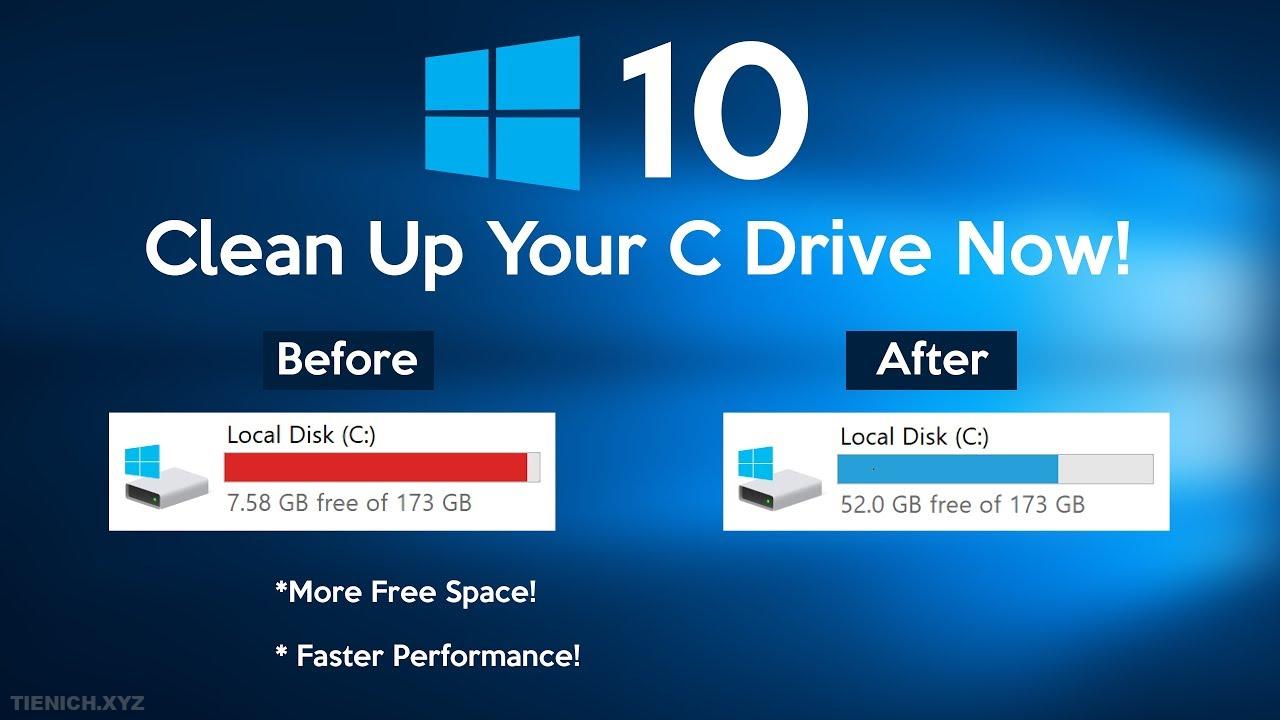
Dưới đây là 3 Bước dọn dẹp bộ nhớ Windows 10 cơ bản và dễ thực hiện nhưng cũng rất hiệu quả do mình tổng hợp.
Bước 1: Dọn thư mục SoftwareDistribution
Truy cập thư mục theo đường dẫn: C:\Windows\SoftwareDistribution
Đây là thư mục chứa các file update của Windows đã được sử dụng, bạn có thể xóa hết các file trong này.
Nếu xóa bị báo lỗi thì mở Services và Stop Windows Update trước rồi quay lại xóa tiếp.
Bước 2: Sử dụng DiskCleanup
DiskCleanup là công cục ó sẵn của Windows dùng để quét và phân tích bộ nhớ từ đó có thể dọn dẹp các file không sử dụng đến.
MởThis PC > chuột phải vào ổ C > chọn Disk Cleanup > Đợi nó quét sau đó chọn các thư mục cần xóa> OK.
Bước 3: Sử dụng Everything Search
Nếu đã áp dụng cả 2 bước trên mà bộ nhớ máy vẫn chưa được cải thiện, bạn hãy sử dụng bước cuối này đảm bảo sẽ “lòi” ra các file đang chiếm rất nhiều bộ nhớ máy.
Trước tiên hãy tải công cụ Everything Search (tải bản Portable là được)
- Từ trang chủ: https://www.voidtools.com/downloads/
Giải nén ra > Chạy file > nếu nó hỏi chạy chế độ gì thì để mặc định “Run as Administrator“.
Đợi một chút cho nó quét các ổ đĩa, sau đó nhấp vào cột Size để sắp xếp theo dung lượng giảm dần. Tại đây bạn hãy xem xét những file nào có dung lượng lớn mà không sử dụng đến thì xóa nó đi (chọn vào file cần xóa > Shift + Delete)
Ví dụ như: Log, Cache, các file trong thư mục Temp,…
Bonus: Xử lý file hiberfil.sys
Như trong hình trên có một file hiberfil.sys 818 MB trong thư ổ C: – đó là file của chức năng Hibernate (ngủ đông).
Nếu máy có quá ít bộ nhớ thì nên tắt luôn chức năng ngủ đông đi, vẫn không ảnh hưởng đến quá trình hoạt động của Windows.
Cách tắt chức năng Hibernate
- Mở cmd quyền Administrator
- Gõ lệnh sau:
powercfg -h off
File hiberfil.sys sẽ được xóa sau khi chức năng này tắt.